AI初心者でも、Manus AIを使えばプロンプト一つで高品質なスライドが作成できます。
プレゼンテーション資料の作成は、時間と労力がかかる作業ですが、Manus AIを使えば、まるで魔法のように簡単に、しかもデザイン性の高い資料が完成します。
「AIにスライド作成なんて本当にできるの?」
「デザインスキルがないから、どうせ良い資料は作れない…」
そんな風に思っている方も、ご安心ください。Manus AIは、まるで優秀なアシスタントのように、あなたのアイデアを形にするお手伝いをしてくれます。
この記事では、Manus AIを使ったスライド作成の基本から、Googleスライドへの出力、編集方法まで、初心者にもわかりやすくステップバイステップで解説します。デザインスキルがなくても、魅力的なプレゼンテーション資料を簡単に作成できるようになります。
さあ、あなたもManus AIで、スライド作成のストレスから解放されましょう!
今回ManusAIスライドで簡単に作ったスライドがこちら!
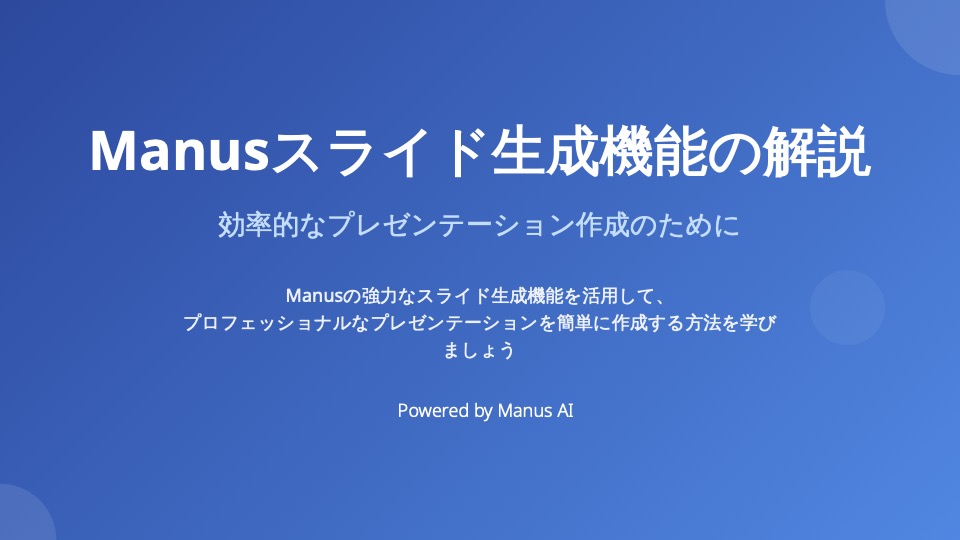
【1分で完了】AI活用度診断
あなたのAI活用度を5つの観点で診断し、レーダーチャートで可視化。得意分野と伸ばすべきAIスキルが一目でわかります。
診断は無料で1分程度で完了するので、自分のAIスキルを伸ばしたい方はぜひ診断してみてください。
“AIで勝てる人”へ。実務で活かす力を身につけよう
オンラインAIスクール「BuzzAcademy」なら専属講師が基礎から実務まで伴走し、実務で活かせるAIスキルを最短習得。
案件紹介サポートも実施しており、副業初心者でもスキルを身につけながら着実に実績を積み上げられます。
今なら無料相談で、あなたに最適なAIキャリア・学習プランをご提案中!
Manus AIスライド作成とは?初心者でもできるAI資料作成
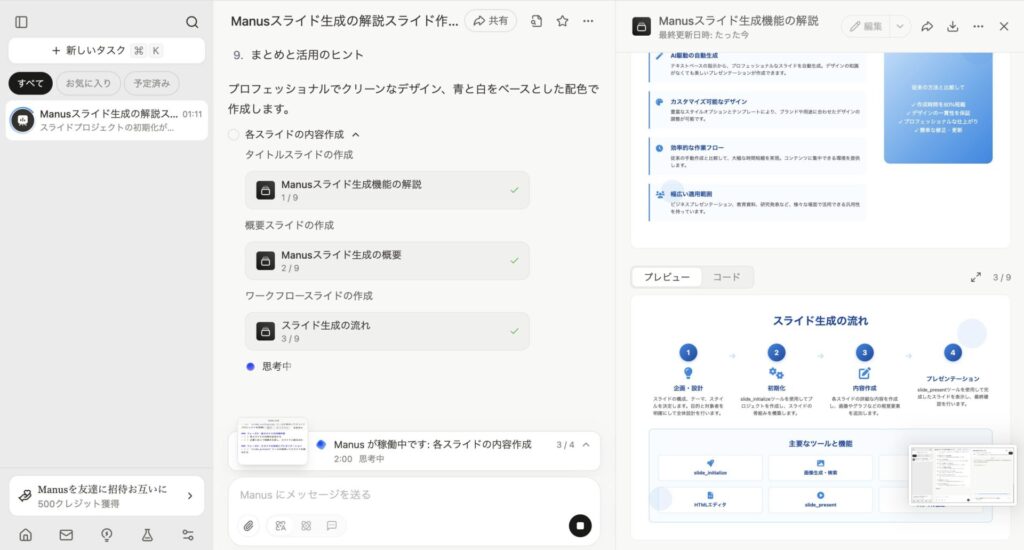
Manus AIは、プロンプトを入力するだけで、Web検索、調査、スライド資料作成などを自動化してくれるAIエージェントです。特にスライド作成機能は、AI初心者でも簡単に高品質な資料を作成できると評判です。ここでは、Manus AIスライド作成の概要と、初心者でも安心して利用できる理由について解説します。
Manus AIスライド作成の基本
Manus AIのスライド作成機能は、キーワードや目的を入力するだけで、構成、文章、デザインまでを自動生成します。AIが情報収集から資料作成まで一貫して行うため、資料作成にかかる時間を大幅に削減できます。
例えば、「新商品のマーケティング戦略」というキーワードを入力すると、Manus AIは関連情報をWeb上から収集し、市場分析、ターゲット顧客、プロモーション戦略などの構成を自動で作成します。
さらに、各スライドに最適な文章とデザインを生成してくれるので、あなたはほとんど何もする必要がありません。
ポイント:AIエージェントとは?
AIエージェントとは、特定のタスクを自律的に実行するAIシステムのことです。Manus AIは、スライド作成だけでなく、Web検索や調査など、様々なタスクに対応できる多機能なAIエージェントです。
なぜ初心者でも安心?
Manus AIは、シンプルなインターフェースと直感的な操作性が特徴です。特別な知識やスキルは必要なく、誰でも簡単にスライドを作成できます。また、日本語にも対応しており、安心して利用できます。
Manus AIの画面は非常にシンプルで、迷うことなく操作できます。プロンプトを入力する欄、生成されたスライドを確認する画面、編集ツールなど、必要な機能がわかりやすく配置されています。
また、Manus AIは日本語に完全対応しているため、英語が苦手な方でも安心して利用できます。プロンプトも日本語で入力できますし、生成されたスライドも自然な日本語で表示されます。
“AIで勝てる人”へ。実務で活かす力を身につけよう
オンラインAIスクール「BuzzAcademy」なら専属講師が基礎から実務まで伴走し、実務で活かせるAIスキルを最短習得。
案件紹介サポートも実施しており、副業初心者でもスキルを身につけながら着実に実績を積み上げられます。
今なら無料相談で、あなたに最適なAIキャリア・学習プランをご提案中!
Manus AIスライド作成のメリット・デメリット
Manus AIのスライド作成機能は、多くのメリットがある一方で、いくつかのデメリットも存在します。ここでは、Manus AIスライド作成のメリットとデメリットを詳しく解説します。
メリット:時間短縮、高品質なデザイン、情報収集の効率化
Manus AIの最大のメリットは、資料作成にかかる時間を大幅に短縮できることです。また、プロ並みのデザインで高品質なスライドを自動生成できるため、デザインスキルがない人でも安心して利用できます。さらに、AIが自動で情報収集を行うため、情報収集にかかる手間も省けます。
従来、スライド作成には、情報収集、構成の検討、文章の作成、デザインの作成など、多くの工程が必要でした。しかし、Manus AIを使えば、これらの工程をAIが自動で行ってくれるため、あなたはアイデアをプロンプトに入力するだけで、高品質なスライドを手に入れることができます。
デザインスキルがない人でも、Manus AIが生成するプロ並みのデザインを利用できるため、見栄えの良い資料を簡単に作成できます。また、AIが自動で情報収集を行うため、情報収集にかかる手間も大幅に削減できます。
デメリット:情報精度、カスタマイズ性、料金プラン
Manus AIは、AIが自動で情報収集を行うため、情報の精度には注意が必要です。また、デザインのカスタマイズ性は他のツールに比べて低い場合があります。さらに、料金プランによっては利用できる機能が制限されることがあります。
Manus AIは、Web上から情報を収集してスライドを作成しますが、その情報の精度は必ずしも保証されていません。そのため、生成されたスライドの内容を必ず確認し、必要に応じて修正する必要があります。
また、Manus AIが生成するデザインは、あらかじめ用意されたテンプレートに基づいていますが、そのカスタマイズ性は他のツールに比べて低い場合があります。そのため、デザインにこだわりたい場合は、他のツールとの併用を検討する必要があります。
さらに、Manus AIには無料プランと有料プランがありますが、無料プランでは利用できる機能が制限されます。スライドの生成回数に制限があったり、エクスポートできる形式が限られていたりするため、本格的に利用する場合は有料プランへの加入を検討する必要があります。
Manus AIスライド作成の始め方:アカウント登録から初期設定まで
Manus AIでスライド作成を始めるには、アカウント登録と初期設定が必要です。ここでは、Manus AIのアカウント登録から初期設定までの手順を、初心者にもわかりやすくステップバイステップで解説します。
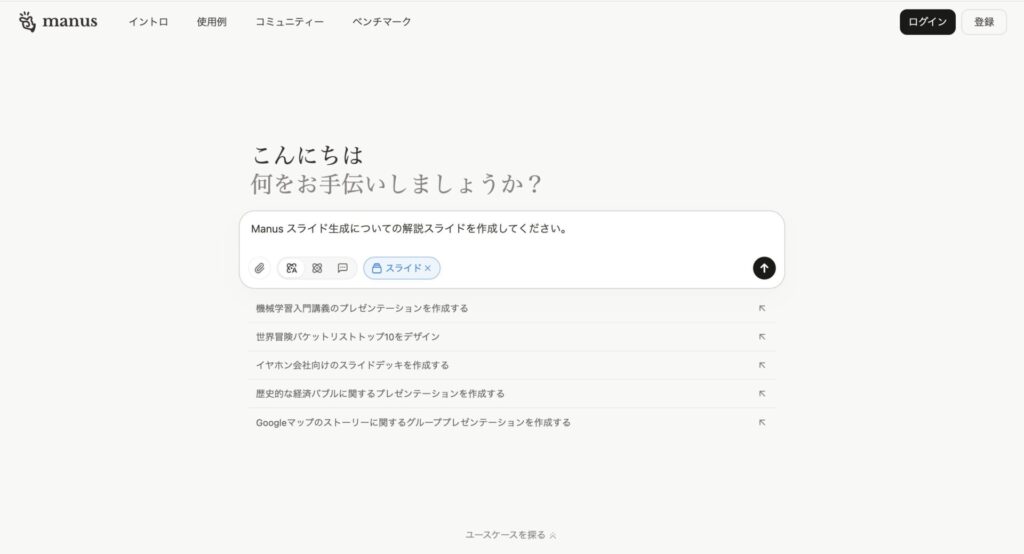
アカウント登録の手順
- Manus AIの公式サイトにアクセスします。
まずは、Manus AIの公式サイト(https://manus.im/)にアクセスしましょう。 - 「無料登録」ボタンをクリックします。
公式サイトのトップページにある「無料登録」ボタンをクリックします。 - メールアドレスまたはGoogleアカウントで登録します。
メールアドレスまたはGoogleアカウントで登録できます。メールアドレスで登録する場合は、メールアドレスとパスワードを入力し、利用規約に同意して登録します。Googleアカウントで登録する場合は、Googleアカウントを選択して、Manus AIにアクセスを許可します。 - 登録したメールアドレスに届いた確認メールのリンクをクリックして、アカウントを有効化します。
メールアドレスで登録した場合は、登録したメールアドレスに確認メールが届きます。メールに記載されたリンクをクリックして、アカウントを有効化します。
初期設定の手順
- Manus AIにログインします。
アカウント登録が完了したら、Manus AIにログインします。 - プロフィール情報を入力します(氏名、会社名、役職など)。
Manus AIにログインしたら、プロフィール情報を入力します。氏名、会社名、役職などを入力することで、Manus AIがより適切なスライドを生成できるようになります。 - 料金プランを選択します(無料プランまたは有料プラン)。
Manus AIには、無料プランと有料プランがあります。まずは無料プランから始めて、必要に応じて有料プランにアップグレードすると良いでしょう。 - 初期設定は完了です。
以上の手順で、Manus AIの初期設定は完了です。
“AIで勝てる人”へ。実務で活かす力を身につけよう
オンラインAIスクール「BuzzAcademy」なら専属講師が基礎から実務まで伴走し、実務で活かせるAIスキルを最短習得。
案件紹介サポートも実施しており、副業初心者でもスキルを身につけながら着実に実績を積み上げられます。
今なら無料相談で、あなたに最適なAIキャリア・学習プランをご提案中!
プロンプト作成のコツ:初心者でもできる!効果的な指示の出し方
Manus AIで高品質なスライドを作成するには、効果的なプロンプトを作成することが重要です。ここでは、初心者でも簡単にできる、効果的なプロンプト作成のコツを解説します。
目的を明確にする
プロンプトを作成する前に、スライドの目的を明確にしましょう。例えば、「新製品の紹介」「市場調査の結果報告」「社内研修の資料」など、具体的な目的を設定することで、AIがより適切なスライドを生成できます。
目的が曖昧なプロンプトでは、AIがどのようなスライドを作成すれば良いのか判断できません。そのため、プロンプトを作成する前に、スライドの目的を明確にすることが重要です。
例えば、「新製品の紹介」という目的であれば、「新製品の名前」「新製品の特徴」「ターゲット顧客」「価格」「販売戦略」など、具体的な情報をプロンプトに含めることで、AIがより適切なスライドを生成できます。
具体的な指示を出す
プロンプトには、具体的な指示を盛り込みましょう。例えば、「ターゲット層は20代の女性」「スライドの枚数は10枚程度」「デザインはシンプルでカラフルに」など、具体的な指示を出すことで、AIがよりイメージに近いスライドを生成できます。
具体的な指示がないプロンプトでは、AIがあなたのイメージと異なるスライドを生成してしまう可能性があります。そのため、プロンプトには、ターゲット層、スライドの枚数、デザインなど、具体的な指示を盛り込むことが重要です。
例えば、「ターゲット層は20代の女性」という指示であれば、AIは20代の女性に好まれるようなデザインや表現を使用します。「スライドの枚数は10枚程度」という指示であれば、AIは10枚程度のスライドで情報をまとめるように構成を調整します。「デザインはシンプルでカラフルに」という指示であれば、AIはシンプルでカラフルなデザインを適用します。
キーワードを盛り込む
プロンプトには、関連するキーワードを盛り込みましょう。例えば、「SDGs」「AI」「マーケティング」など、キーワードを盛り込むことで、AIがより専門的な情報を収集し、スライドに反映させることができます。
キーワードがないプロンプトでは、AIが一般的な情報しか収集できず、専門的な内容のスライドを作成できない可能性があります。そのため、プロンプトには、SDGs、AI、マーケティングなど、関連するキーワードを盛り込むことが重要です。
例えば、「SDGs」というキーワードを盛り込むことで、AIはSDGsに関する最新情報を収集し、スライドに反映させることができます。「AI」というキーワードを盛り込むことで、AIはAIに関する専門的な情報を収集し、スライドに反映させることができます。「マーケティング」というキーワードを盛り込むことで、AIはマーケティングに関する最新情報を収集し、スライドに反映させることができます。
“AIで勝てる人”へ。実務で活かす力を身につけよう
オンラインAIスクール「BuzzAcademy」なら専属講師が基礎から実務まで伴走し、実務で活かせるAIスキルを最短習得。
案件紹介サポートも実施しており、副業初心者でもスキルを身につけながら着実に実績を積み上げられます。
今なら無料相談で、あなたに最適なAIキャリア・学習プランをご提案中!
Manus AIでスライド作成:ステップバイステップで解説
Manus AIでスライドを作成する手順を、初心者にもわかりやすくステップバイステップで解説します。
ステップ1:プロンプトを入力する
Manus AIにログインし、スライド作成画面を開きます。プロンプト入力欄に、作成したいスライドの指示を入力します。
プロンプト入力欄は、画面の中央に大きく表示されています。ここに、作成したいスライドの指示を具体的かつ明確に入力します。
例えば、「新商品の販売戦略について、ターゲット顧客は20代女性、スライド枚数は10枚程度、デザインはシンプルでカラフルに」といった指示を入力します。
ステップ2:スライドを生成する
プロンプトを入力したら、「生成」ボタンをクリックします。Manus AIが自動で情報収集、構成設計、資料作成を行い、スライドを生成します。
「生成」ボタンは、プロンプト入力欄のすぐ下に表示されています。このボタンをクリックすると、Manus AIが自動でスライドの生成を開始します。
スライドの生成には、数分かかる場合があります。生成中は、画面に進行状況が表示されますので、しばらくお待ちください。
ステップ3:スライドを編集する
生成されたスライドを確認し、必要に応じて編集します。テキストの修正、画像の変更、デザインの調整など、自由に編集できます。
スライドが生成されたら、各スライドの内容を確認し、必要に応じて編集します。テキストの修正、画像の変更、デザインの調整など、様々な編集が可能です。
編集ツールは、画面の右側に表示されています。テキストの修正、フォントの変更、画像の挿入、デザインの変更など、様々なツールが用意されています。
ステップ4:スライドをエクスポートする
編集が完了したら、スライドをエクスポートします。PowerPoint、PDF、Googleスライドなど、様々な形式でエクスポートできます。
スライドの編集が完了したら、エクスポートを行います。エクスポート形式は、PowerPoint、PDF、Googleスライドなど、様々な形式を選択できます。
エクスポートボタンは、画面の右上隅に表示されています。エクスポート形式を選択し、エクスポートボタンをクリックすると、スライドが指定された形式で保存されます。
“AIで勝てる人”へ。実務で活かす力を身につけよう
オンラインAIスクール「BuzzAcademy」なら専属講師が基礎から実務まで伴走し、実務で活かせるAIスキルを最短習得。
案件紹介サポートも実施しており、副業初心者でもスキルを身につけながら着実に実績を積み上げられます。
今なら無料相談で、あなたに最適なAIキャリア・学習プランをご提案中!
Googleスライドへの出力:デザイン崩れなし!簡単修正も可能
Manus AIで作成したスライドをGoogleスライドに出力する方法を解説します。ツイート内容にもあるように、デザイン崩れもなく、簡単に修正可能です。
Googleスライドへの出力手順
- Manus AIでスライドを開き、「エクスポート」ボタンをクリックします。
まずは、Manus AIで作成したスライドを開き、画面右上にある「エクスポート」ボタンをクリックします。 - 出力形式で「Googleスライド」を選択します。
エクスポート形式の選択画面が表示されるので、「Googleスライド」を選択します。 - Googleアカウントにログインし、Manus AIにGoogleドライブへのアクセスを許可します。
Googleアカウントへのログイン画面が表示されるので、Googleアカウントにログインし、Manus AIにGoogleドライブへのアクセスを許可します。 - Googleスライドへの出力が完了です。
Googleスライドへの出力が完了すると、Googleドライブにスライドが保存されます。
出力後の修正方法
Googleスライドに出力後、必要に応じてスライドを修正できます。テキストの修正、画像の変更、デザインの調整など、Googleスライドの編集機能を使って自由に修正できます。
Googleスライドに出力されたスライドは、Googleスライドの編集機能を使って自由に修正できます。テキストの修正、フォントの変更、画像の挿入、デザインの変更など、様々な編集が可能です。
Manus AIで作成したスライドは、Googleスライドに出力してもデザインが崩れることはありません。そのため、安心してGoogleスライドで編集作業を行うことができます。
“AIで勝てる人”へ。実務で活かす力を身につけよう
オンラインAIスクール「BuzzAcademy」なら専属講師が基礎から実務まで伴走し、実務で活かせるAIスキルを最短習得。
案件紹介サポートも実施しており、副業初心者でもスキルを身につけながら着実に実績を積み上げられます。
今なら無料相談で、あなたに最適なAIキャリア・学習プランをご提案中!
Manus AIスライド作成の実例:初心者向け活用事例を紹介
Manus AIのスライド作成機能を活用した、初心者向けの活用事例を紹介します。
営業提案資料の作成
Manus AIを使えば、顧客ごとにカスタマイズされた営業提案資料を簡単に作成できます。顧客のニーズや課題をプロンプトに入力するだけで、AIが最適な提案内容を盛り込んだスライドを生成します。
例えば、「〇〇株式会社向けのクラウドサービス導入提案資料。課題はコスト削減、スライド枚数は10枚程度、デザインは信頼感を与える青色を基調に」といったプロンプトを入力することで、Manus AIは〇〇株式会社のニーズに合わせた最適な提案内容を盛り込んだスライドを生成します。
社内研修資料の作成
Manus AIを使えば、新人研修や社内勉強会の資料作成も簡単に行えます。研修テーマや対象者、目的などをプロンプトに入力するだけで、AIが最適な構成と内容のスライドを生成します。
例えば、「新人研修向けのビジネスマナー研修資料。対象者は新入社員、目的はビジネスマナーの基本を習得、スライド枚数は20枚程度、デザインは親しみやすいイラストを多用」といったプロンプトを入力することで、Manus AIは新入社員向けのビジネスマナー研修に最適な構成と内容のスライドを生成します。
個人ブログ記事のスライド化
ブログ記事の内容をManus AIに入力することで、プレゼンテーション用のスライドを自動生成できます。ブログの内容を視覚的にわかりやすく伝えるスライドを作成し、セミナーやイベントで活用できます。
例えば、ブログ記事のURLをManus AIに入力することで、Manus AIはブログ記事の内容を解析し、プレゼンテーション用のスライドを自動生成します。生成されたスライドは、ブログの内容を視覚的にわかりやすく伝えるように構成されており、セミナーやイベントで活用できます。
“AIで勝てる人”へ。実務で活かす力を身につけよう
オンラインAIスクール「BuzzAcademy」なら専属講師が基礎から実務まで伴走し、実務で活かせるAIスキルを最短習得。
案件紹介サポートも実施しており、副業初心者でもスキルを身につけながら着実に実績を積み上げられます。
今なら無料相談で、あなたに最適なAIキャリア・学習プランをご提案中!
Manus AIスライド作成の料金プラン:無料プランと有料プランの違い
Manus AIには、無料プランと有料プランがあります。ここでは、それぞれのプランの違いと、どちらのプランが自分に合っているかについて解説します。
無料プランの特徴
無料プランでは、利用できる機能が制限されます。例えば、スライドの生成回数に制限があったり、エクスポートできる形式が限られていたりします。
無料プランは、Manus AIの基本的な機能を試すためのプランです。スライドの生成回数に制限があったり、エクスポートできる形式が限られていたりするため、本格的に利用する場合は有料プランへの加入を検討する必要があります。
有料プランの特徴
有料プランでは、すべての機能が利用できます。スライドの生成回数に制限はなく、様々な形式でエクスポートできます。また、優先サポートが受けられるなどの特典もあります。
有料プランは、Manus AIのすべての機能を利用できるプランです。スライドの生成回数に制限はなく、PowerPoint、PDF、Googleスライドなど、様々な形式でエクスポートできます。また、優先サポートが受けられるなどの特典もあります。
有料プラン一覧
「Starterプラン($39/月)」
「Proプラン($199/月)」
どちらのプランを選ぶべき?
Manus AIを初めて利用する場合は、まず無料プランから始めるのがおすすめです。無料プランでManus AIの使い勝手を試してみて、必要に応じて有料プランにアップグレードすると良いでしょう。
無料プランでManus AIの基本的な機能を試してみて、スライドの生成回数やエクスポート形式に不満を感じる場合は、有料プランへのアップグレードを検討すると良いでしょう。
“AIで勝てる人”へ。実務で活かす力を身につけよう
オンラインAIスクール「BuzzAcademy」なら専属講師が基礎から実務まで伴走し、実務で活かせるAIスキルを最短習得。
案件紹介サポートも実施しており、副業初心者でもスキルを身につけながら着実に実績を積み上げられます。
今なら無料相談で、あなたに最適なAIキャリア・学習プランをご提案中!
Q&A:Manus AIスライド作成に関するよくある質問
Manus AIのスライド作成に関するよくある質問とその回答をまとめました。
Q:プロンプトの書き方がわかりません。
A:まずは、スライドの目的を明確にし、具体的な指示を出すように心がけましょう。また、関連するキーワードを盛り込むことで、AIがより適切なスライドを生成できます。
プロンプトの書き方に悩む場合は、まずはスライドの目的を明確にすることが重要です。スライドの目的を明確にすることで、どのような情報をプロンプトに含めるべきかが見えてきます。
また、具体的な指示を出すことも重要です。ターゲット層、スライドの枚数、デザインなど、具体的な指示を出すことで、AIがよりイメージに近いスライドを生成できます。
さらに、関連するキーワードを盛り込むことも重要です。SDGs、AI、マーケティングなど、関連するキーワードを盛り込むことで、AIがより専門的な情報を収集し、スライドに反映させることができます。
Q:生成されたスライドのデザインが気に入らない場合は?
A:生成されたスライドは、自由に編集できます。テキストの修正、画像の変更、デザインの調整など、Googleスライドの編集機能を使って自由に修正できます。
生成されたスライドのデザインが気に入らない場合は、Googleスライドの編集機能を使って自由に修正できます。テキストの修正、フォントの変更、画像の挿入、デザインの変更など、様々な編集が可能です。
Q:日本語以外の言語にも対応していますか?
A:はい、Manus AIは多言語に対応しています。プロンプトを日本語以外の言語で入力することも可能です。
Manus AIは、日本語だけでなく、英語、中国語、韓国語など、様々な言語に対応しています。プロンプトを日本語以外の言語で入力することも可能ですし、生成されたスライドも様々な言語で表示されます。
“AIで勝てる人”へ。実務で活かす力を身につけよう
オンラインAIスクール「BuzzAcademy」なら専属講師が基礎から実務まで伴走し、実務で活かせるAIスキルを最短習得。
案件紹介サポートも実施しており、副業初心者でもスキルを身につけながら着実に実績を積み上げられます。
今なら無料相談で、あなたに最適なAIキャリア・学習プランをご提案中!
まとめ:Manus AIでスライド作成を始めよう!
Manus AIを使えば、AI初心者でも簡単に高品質なスライドを作成できます。この記事で解説した手順とコツを参考に、Manus AIでスライド作成を始めてみましょう。
Manus AIは、AI初心者でも簡単に高品質なスライドを作成できる、まさに魔法のようなツールです。プロンプトを入力するだけで、あっという間にプロ並みのデザインのスライドが完成するので、資料作成にかかる時間と労力を大幅に削減できます。
この記事では、Manus AIを使ったスライド作成の基本から、Googleスライドへの出力、編集方法まで、初心者にもわかりやすくステップバイステップで解説しました。この記事を参考に、ぜひManus AIでスライド作成を始めてみてください。
さあ、あなたもManus AIで、スライド作成のストレスから解放され、創造的な仕事に集中しましょう!今すぐManus AIに登録して、スライド作成の新しい世界を体験してください!
【1分で完了】AI活用度診断
あなたのAI活用度を5つの観点で診断し、レーダーチャートで可視化。得意分野と伸ばすべきAIスキルが一目でわかります。
診断は無料で1分程度で完了するので、自分のAIスキルを伸ばしたい方はぜひ診断してみてください。
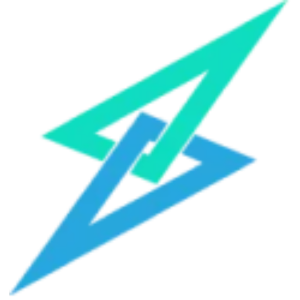















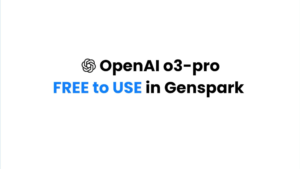




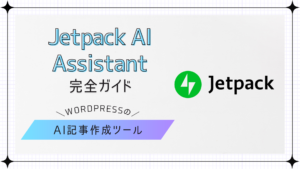



コメント